Vous possédez trop d’applis sur l’accueil de votre Samsung Galaxy Note 8 et vous cherchez à les organiser un peu. Rassembler les applis en dossier sera visuellement plus plaisant. Dans cet article, nous allons vous expliquer comment créer un tout nouveau dossier dans votre Samsung Galaxy Note 8 et regrouper les applis ensemble. Par la suite apprenez comment renommer ce tout nouveau dossier. Dans un deuxième temps vous apprendrez comment créer un dossier dans la mémoire de votre Samsung Galaxy Note 8. A la fin de cet article nous découvrirons comment faire pour retirer un dossier que vous avez créé sur l’accueil.
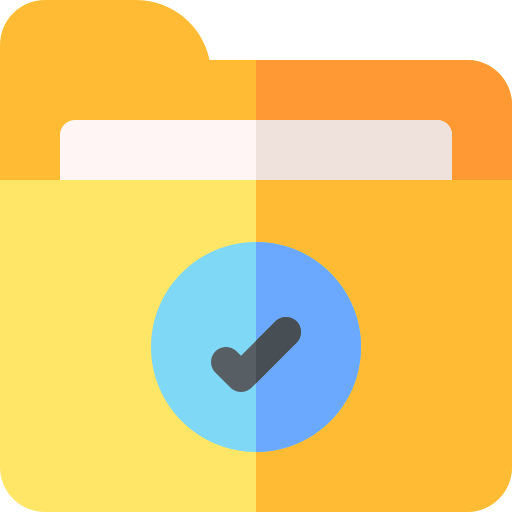
Quelle est la technique pour créer un nouveau dossier d’applis sur Samsung Galaxy Note 8?
Toutes les applis sont par défaut installées sur l’accueil de votre Samsung Galaxy Note 8. Quand on dispose d’un certain nombre d’applis, ces applis vont pouvoir rapidement saturer la page d’accueil. Il est conseillé de regrouper les applis qui vont être du même thème ensemble. Notamment rassembler les applis de musique ensemble. Donc pour créer un nouveau dossier sur votre accueil, lisez le tutoriel suivant:
- Sur l’accueil de votre Samsung Galaxy Note 8, réalisez un appui long sur une appli
- Tout en gardant l’appui, vous pouvez faire glisser l’appli sur une autre application que vous désirez regrouper
- Lâchez quand les deux applications sont regroupées ensemble
Voilà vous avez créer un nouveau dossier sur l’accueil de votre Samsung Galaxy Note 8 et ainsi réunir les deux applis ensemble.

Pour pouvoir rajouter des nouvelles applications dans ce tout nouveau dossier, vous avez deux méthodes:
- soit vous cliquez sur le dossier et en bas du dossier, choisissez Ajouter des applications
- soit vous faites un appui sur une autre application et vous la glissez au sein du dossier
Quelle est la technique pour renommer ce nouveau dossier d’applis?
Pour pouvoir renommer le dossier , il faudra aller dans le nouveau dossier que vous avez conçu. Dès que vous êtes au sein du dossier, vous découvrirez en haut du dossier la phrase « Entrer le nom du dossier », cliquez ensuite dessus. Après cela rédigez le nom du dossier et confirmer.
Pour choisir la couleur du dossier , sélectionnez le point blanc en haut à droite du dossier et choisissez la couleur du dossier voulue.
Supprimer un dossier de l’écran d’accueil
Pour pouvoir enlever un dossier de l’accueil de votre Samsung Galaxy Note 8, vous avez deux options.
- La 1ère sera de supprimer entièrement le dossier: effectuez un appui long sur l’icône du dossier et choisissez Supprimer . Cette méthode N’effacera pas l’ensemble de vos applis.
- L’autre option sera de retirer chaque application de ce dossier en les faisant glisser en dehors du dossier. Réalisez un appui long sur chaque icône d’application et sortez-là. Lorsque vous allez avoir sorti l’avant dernière application, le dossier disparaîtra de façon automatique. La dernière application présente au sein du dossier va être installée d’office sur l’accueil.
Comment créer un nouveau dossier dans l’espace de stockage de votre Samsung Galaxy Note 8?
Quand on parle de créer un dossier, on parle aussi des dossiers dans l’espace de stockage de votre Samsung Galaxy Note 8. En effet, il est possible d’ajouter des dossiers dans votre Samsung Galaxy Note 8. Pour pouvoir créer un nouveau dossier, il faudra suivre les indications suivantes :
- Rendez-vous dans le dossier Mes fichiers
- Après cela dans l’espace de stockage désiré, soit la carte SD soit l’emplacement interne
- Par la suite choisissez le menu, figuré par les 3 points
- Après cela choisissez Créer dossier
- Par la suite renommer le nouveau dossier et cliquez sur Créer
Comment faire pour créer un nouveau dossier photos sur Samsung Galaxy Note 8?
Votre Samsung Galaxy Note 8 crée par défaut des albums photos (Caméra, Capture d’écran, Facebook, Instagram,.. ). Néanmoins si vous voulez créer votre propre dossier photos sur votre Samsung Galaxy Note 8 et sélectionner ce qu’il comprend, allez voir notre article.
Dans l’éventualité où vous voulez d’autres informations sur votre Samsung Galaxy Note 8, on vous invite à parcourir les autres pages de la catégorie : Samsung Galaxy Note 8.







